Webflow에서 WordPress로 마이그레이션: 8가지 쉬운 단계
게시 됨: 2022-04-08Webflow에서 WordPress로의 전환을 찾고 계십니까? 이러한 조치의 이유는 사용자마다 다를 수 있습니다. 현재 웹 디자인, 예산, 기능, 유연성 또는 웹 사이트의 사용자 정의에 만족하지 않는지 여부에 따라 다릅니다.
이유가 무엇이든 웹 사이트 소유자의 궁극적인 목표는 높은 트래픽을 쉽게 향상, 유도 및 유지할 수 있고 기능이 풍부하고 웹 사이트 개발 작업을 계속할 수 있는 유연성을 갖춘 매우 효율적인 웹 사이트를 만드는 것입니다.
요컨대, 웹 흐름에 완전히 만족하지 못한다면 언제든지 웹사이트를 WordPress로 이동하실 수 있습니다.
말할 필요도 없이 WordPress는 CMS 시장 점유율을 지배하는 가장 인기 있는 CMS 중 하나입니다. WordPress는 무시할 수 없는 인터넷 웹사이트의 40% 이상을 지원합니다.
Webflow에서 WordPress로 이동하는 이유가 무엇이든 한 가지 유의해야 할 점은 프로세스가 그렇게 쉽지는 않을 것이라는 점입니다. Webflow는 웹 빌더이고 WordPress는 CMS이기 때문입니다. 이는 SEO 및 웹사이트 콘텐츠에 영향을 미치지 않고 따라야 하는 많은 기술 절차가 있음을 의미합니다.
Webflow에서 WordPress로 쉽게 전환하는 방법을 알아보려면 시간을 내어 이 게시물을 끝까지 읽으십시오.
시작합시다!
웹플로우 소개
2013년에 출시된 Webflow는 CMS 세계에 적응하기 위해 노력하는 새로운 웹사이트 빌더입니다. 회사는 웹사이트, CMS 및 호스팅 플랫폼을 구축하기 위해 SaaS(Software as a Service)를 제공합니다. 일반적으로 이러한 SaaS 애플리케이션의 도움으로 사용자는 브라우저 기반의 웹사이트 편집 도구로 반응형 웹사이트를 구축할 수 있습니다.
하지만 Webflow에서는 HTML, CSS, JavaScript가 자동으로 생성됩니다. 웹 플로우에서 개발된 모든 웹 사이트는 Fastly에서 호스팅되며 Amazon CloudFront에서 제공합니다. Webflow는 CMS가 내장되어 있고 외부 플러그인이 필요하지 않은 만능 웹사이트 빌더입니다.
Webflow 대 WordPress - 비교
Webflow와 WordPress 플랫폼은 모두 동일한 목표를 가지고 있습니다. 즉, 사용자가 기능이 풍부하고 매력적으로 보이는 웹 사이트를 구축할 수 있도록 하는 것입니다. 두 플랫폼 모두 몇 가지 공통된 기능을 가지고 있지만 여전히 사용법과 기술면에서 다릅니다.
Webflow는 웹 사이트를 구축하는 데 사용되는 SaaS 기반 응용 프로그램인 반면 WordPress는 웹 사이트를 사용자 지정하는 데 약간의 코딩 지식이 필요한 오픈 소스 CMS입니다.
어떤 플랫폼이 다른 플랫폼보다 더 많은 이점이 있는지 결정하는 데 도움이 될 다양한 매개변수를 통해 두 플랫폼을 나란히 비교하겠습니다.
Webflow와 WordPress 비교
웹플로우
- SaaS 기반 웹사이트 빌더
- 내장 드래그-드롭 페이지 빌더
- 외부 플러그인이 필요하지 않음
- 기본적으로 풍부한 통합 기능 및 디자인 사용자 지정 도구를 사용할 수 있습니다.
- 전자 상거래 플랫폼 및 프리미엄 웹사이트 편집 도구가 내장되어 있습니다.
- 사용자 정의가 가능한 반응형 무료 템플릿의 방대한 컬렉션을 사용할 수 있습니다.
- 통합 용이
- 통합 도메인 및 호스팅
- 완전한 설계 자유 제공
- 페이지에서 직접 쉽게 편집 가능
- 더 비싼
- 0.3% 시장 점유율
워드프레스
- 오픈 소스 콘텐츠 관리 시스템 소프트웨어
- 웹사이트 빌더 플러그인이 필요합니다
- 웹사이트에 기능을 추가하는 데 필요한 외부 플러그인
- 기본 테마 및 플러그인이 제한됨
- 수백 개의 타사 템플릿, 테마 및 플러그인을 웹에서 사용할 수 있습니다.
- 모든 호스팅 서비스 및 도메인 등록 무료 사용
- 간단한 전자 상거래 플러그인을 사용하여 모든 웹사이트를 전자 상거래로 쉽게 전환할 수 있습니다.
- 플러그인 또는 확장 기능을 통합하려면 코딩 기술이 필요할 수 있습니다.
- 웹사이트 디자인은 템플릿 사용으로 제한되거나 처음부터 코딩해야 합니다.
- 웹 페이지를 편집하려면 대시보드 및 페이지 편집기를 사용해야 합니다.
- 사용 가능 무료이지만 웹 호스팅 비용을 지불해야 합니다.
- 많은 유연성 및 사용자 정의 옵션을 사용할 수 있습니다.
- 40% 시장 점유율
위에서 언급한 사항은 결정을 내리기 전에 알고 있어야 하는 Webflow와 WordPress의 큰 차이점 중 일부입니다. 이제 주요 차이점 외에도 Webflow에서 WordPress로의 전환을 고려하는 이유를 살펴보겠습니다.
Webflow에서 WordPress로의 전환을 고려해야 하는 이유는 무엇입니까?
Webflow에서 WordPress로 이동하는 데에는 여러 가지 이유가 있을 수 있지만 사용자마다 다릅니다. 그러나 반드시 확인해야 할 몇 가지 분명한 사항이 있습니다.
유연성
유연성과 사용자 정의에 대해 이야기할 때 WordPress가 완벽한 선택으로 판명되었습니다. WordPress는 유연성 및 사용자 지정 옵션을 위한 전체 영역을 제공하는 가장 유연한 플랫폼 중 하나입니다. 웹사이트를 쉽게 구축할 수 있는 수천 개의 타사 템플릿과 테마를 사용할 수 있습니다.
공식 WordPress 저장소에는 4000개 이상의 테마가 있으며 ThemeForest(3rd party)에는 11000개 이상의 테마가 있습니다. 이러한 모든 테마는 사용자의 요구와 비즈니스 요구에 따라 사용자 지정할 수 있습니다.
Webflow에 대해 이야기할 때 훌륭한 사용자 정의 도구도 잘 갖춰져 있습니다. 또한 웹 사이트를 쉽게 편집하고 구축할 수 있는 많은 무료 및 유료 사용자 지정 가능한 템플릿을 제공합니다. 그러나 독특한 웹 디자인을 갖고 싶다면 디자인 기술이 거의 필요하지 않으며 처음부터 아름다운 레이아웃을 만들 준비가 되어 있을 것입니다.
그러나 주요 문제는 Webflow가 모든 선택 또는 기능이 공급업체에 의해 제한되는 호스팅 플랫폼이라는 것입니다. 그러나 WordPress에서는 웹 사이트에 대한 호스팅 서비스, 기능 및 선택 사항을 모두 제어할 수 있습니다.
통합 및 확장
이미 언급했듯이 Webflow에서 사용자는 공급업체가 제공하는 프리미엄 애드온 또는 확장 기능만 사용하도록 제한됩니다. 그러나 WordPress의 경우 WordPress 저장소 및 타사 웹 사이트에서 사용할 수 있는 다양한 플러그인을 사용하고 웹 사이트와 통합하여 기능이 풍부한 웹 사이트를 즉시 구축할 수 있습니다.
가격
WordPress의 가장 좋은 점 중 하나는 오픈 소스이며 사용자가 무료로 사용할 수 있다는 것입니다. 사용자가 WordPress에서 웹사이트를 구축하기 위해 지불해야 하는 유일한 가격은 호스팅 서비스, 도메인 등록, 프리미엄 플러그인 및 프리미엄 테마입니다. 프리미엄 테마 및 플러그인을 사용하고 싶지 않다면 WordPress에서 웹 사이트를 개발하는 비용을 더 줄일 수 있습니다. 그 외에도 웹사이트에서 원하는 서비스나 기능에 대해서만 비용을 지불하면 됩니다.
Webflow에는 무료 및 프리미엄 옵션이 모두 있습니다. 그러나 무료 플랜에서는 특정 제한 사항과 제한된 기능이 있습니다. 또한 웹 사이트 빌더는 자체 호스팅 제공 업체가 있기 때문에 호스팅 제공 업체를 선택할 자유를 제공하지 않습니다. 이는 사용자가 공급업체에서 제공하는 기능을 사용하도록 제한됨을 의미합니다.

Webflow의 가격은 기본 플랜의 경우 월 $12에서 시작하여 비즈니스 플랜의 경우 월 $36까지입니다. 즉, 전자 상거래 상점을 구축하고 높은 트래픽을 얻을 가능성이 있는 경우 Webflow의 비즈니스 계획이 더 좋을 것입니다. WordPress와 비교할 때 상당히 비싼 계획입니다.
Webflow에서 WordPress로 이동해야 하는 이유에 관계없이 결과는 예상을 뛰어넘는 것으로 판명될 것입니다. CMS WordPress에는 기능이 풍부한 웹 사이트를 구축하고 관리하는 데 도움이 되는 모든 강력한 기능이 있습니다. 당신이 해야 할 유일한 일은 당신이 플랫폼으로 작업하는 동안 기술적인 것들을 다룰 수 있는 코딩 지식이나 능력이 있는지 스스로에게 물어보는 것입니다. 그렇다면 자신에게 유리하게 사용하고 결정을 후회하지 않을 것입니다.
Webflow에서 WordPress로 전환하기 전에 고려해야 할 전제 조건 포인트
마침내 Webflow에서 WordPress로 이동하기로 결정했다면 프로세스를 시작하기 전에 Webflow에서 WordPress로 웹사이트를 이동하기 전에 문제 없이 프로세스가 성공할 수 있도록 고려해야 할 몇 가지 사항이 있습니다.
Webflow에서 WordPress로 전환할 때 고려해야 할 몇 가지 전제 조건을 확인해 보겠습니다.
웹 호스팅 서비스 제공업체 받기 – WPOven으로 간편하게!
위 섹션에서 WordPress 사용의 가장 큰 장점은 웹 호스팅 서비스를 자유롭게 선택할 수 있다는 점을 이미 언급했습니다. 그리고 이와 관련하여 WPOven은 시장에서 가장 좋은 거래가 될 수 있습니다. WPOven은 WordPress 웹 사이트의 성장을 위한 모든 기능을 갖춘 전용 WordPress 최적화 플랫폼을 제공하는 미국 최고의 Managed WordPress 호스팅 서비스 제공업체 중 하나이기 때문입니다.
우리는 웹사이트 대기 시간을 줄이고 성능을 높이며 속도를 높이는 데 도움이 되는 전용 핫스팟이 있는 서버와 데이터 센터를 전 세계에 보유하고 있습니다.
WPOven의 주요 기능 중 일부는 다음과 같습니다.
- 연중무휴 고객 지원
- 전 세계 13개 위치에서 데이터 센터를 선택할 수 있습니다.
- 무제한 웹사이트 호스팅 가능
- 제공 및 스테이징 플랫폼 및 쉬운 동기화
- SSD 스토리지가 포함된 전용 클라우드를 제공합니다.
- 완벽한 보안
그리고 플랜은 월 $16.61부터 시작합니다. 그것은 WordPress 블로그를 시작하고 싶어하는 사람을 위한 가장 낮고 좋은 계획 중 하나입니다.
![2022년에 WordPress 블로그를 시작하는 방법? [8가지 간단한 단계] 3 WPoven pricing](/uploads/article/33266/ofMgZez28OAiZStD.png)
웹사이트 백업 만들기
백업 생성은 Webflow에서 WordPress로 전환하기 전에 모든 사람이 따라야 하는 가장 필수적인 단계 중 하나입니다. 프로세스 중에 문제가 발생하더라도 이전과 같이 웹사이트 데이터를 계속 복구할 수 있기 때문입니다.
또한 웹 사이트 백업을 만드는 것이 웹 사이트 데이터를 한 플랫폼에서 다른 플랫폼으로 완전히 이동한다는 의미는 아니라는 점을 이해해야 합니다. 웹 사이트 데이터를 다운로드하고 WordPress에 업로드하기만 하면 됩니다. Webflow 웹 사이트에는 영향이 없습니다.
백업을 생성하려면 Windows PC에서 Cntrl+shift+S 키를 동시에 눌러야 합니다. macOS의 경우 Command + Shift + S 키를 동시에 누르면 백업에 대한 설명을 입력하라는 팝업 창이 나타나면 저장 버튼을 클릭합니다. 참조를 위해 아래 제공된 비디오를 확인할 수 있습니다.
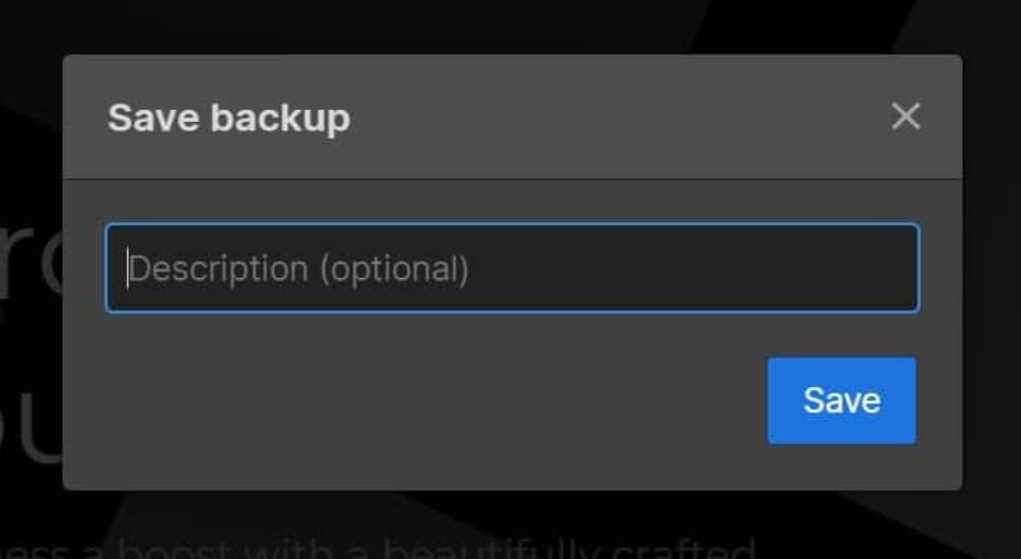
그러나 참조를 위해 아래에 나와 있는 Webflow에서 중요한 백업을 만드는 방법에 대한 전체 자습서 비디오를 확인할 수도 있습니다.
Webflow에서 WordPress로 쉽게 전환하는 방법은 무엇입니까? – 완전한 가이드
이미 Webflow에서 WordPress로 전환하기로 마음먹고 모든 필수 단계를 수행했다면 이제 전체 프로세스를 성공적으로 만들기 위해 다음 필수 단계를 따라야 합니다.
1단계: WordPress 준비
Webflow에서 WordPress로 마이그레이션하는 첫 번째 단계는 WordPress를 준비하는 것입니다. 그러나 WPOven과 같은 많은 관리 웹 호스팅 회사는 사전 설치된 WPOven을 제공합니다. 서버에 사이트를 추가하면 WordPress가 해당 사이트에 자동으로 설치됩니다.
그러나 수동으로 수행하려는 경우 WordPress.org에서 소프트웨어를 다운로드하고 다운로드한 WordPress 파일을 서버에 업로드할 수 있습니다. FTP 클라이언트를 사용하여.
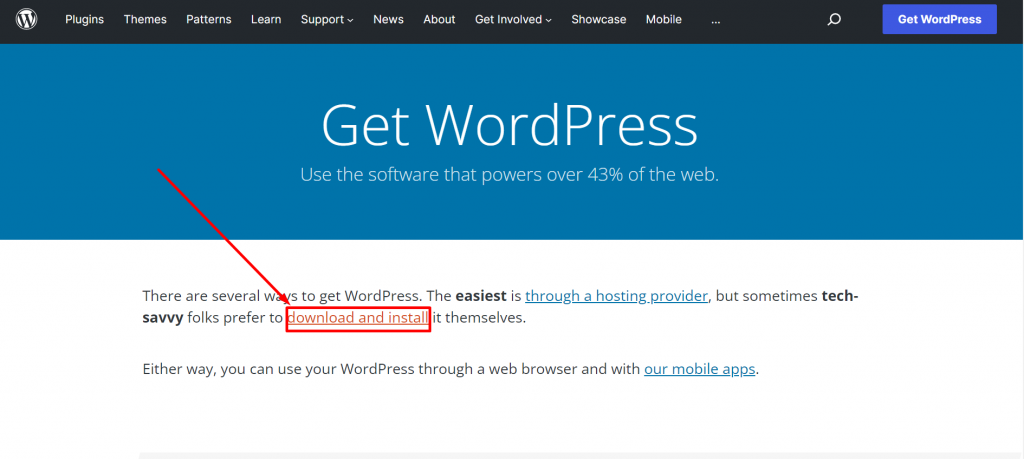
전체 프로세스는 거의 몇 분이 걸리지 않으며 WordPress를 설치할 준비가 됩니다. 그러나 WordPress를 수동으로 설치하고 더 복잡하게 만드는 단계를 더 추가하는 이유는 무엇입니까? WPOven 이 자동으로 수행할 수 있는 곳.

2단계: Webflow에서 콘텐츠 내보내기
WordPress를 성공적으로 설치하고 구성했으므로 이제 웹사이트 콘텐츠를 업로드할 준비를 할 차례입니다. Webflow의 가장 좋은 점 중 하나는 모든 웹사이트 데이터를 쉽게 내보낼 수 있다는 것입니다. 그러나 정확히는 제품 페이지, 사용자 정의 CSS, 스타일 요소, 비디오, 오디오 및 색인 페이지와 같은 모든 항목을 내보낼 수 없으며 색인 페이지는 내보낼 수 없습니다.
블로그 게시물, 이미지 갤러리, 텍스트 및 모든 웹사이트 페이지를 쉽게 전송하거나 내보낼 수 있습니다.
이제 Webflow 대시보드에 로그인하여 콘텐츠를 내보낸 다음 Webflow 컬렉션 패널에서 모든 웹사이트 파일이 저장된 것을 볼 수 있습니다. 이제 패널에서 아래 그림과 같이 내보내기/가져오기 기능을 사용하여 컬렉션을 선택하고 내보낼 수 있습니다.
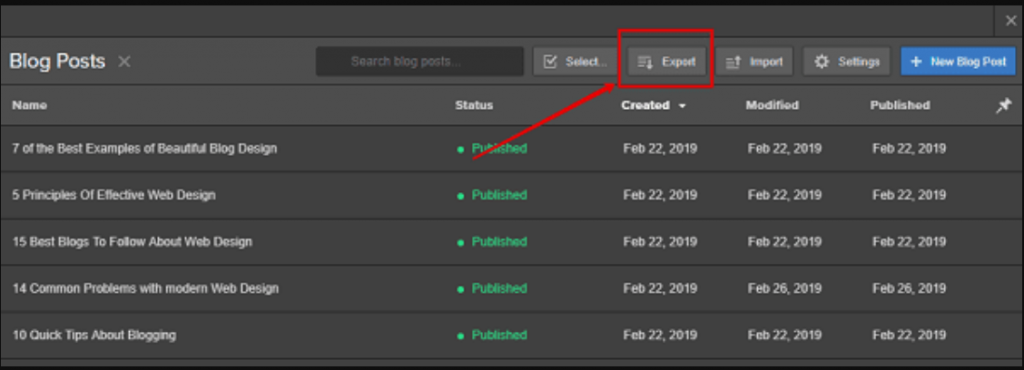
특정 컬렉션을 내보내려면 클릭하여 열고 " 내보내기 " 버튼을 클릭하십시오. 마찬가지로 원하는 만큼 컬렉션을 선택하고 내보낼 수 있습니다. 내보낸 모든 파일은 CSV 파일 또는 PC의 표준 파일에 있습니다. 전자상거래 웹사이트의 경우 전자상거래 웹사이트에 등록된 상품을 수출하고자 할 경우 CSV 파일로 다운로드하여 백업을 저장해야 합니다.
3단계: Webflow에서 WordPress로 콘텐츠 가져오기
다음으로 가장 중요한 단계는 다운로드한 모든 파일을 새 WordPress 사이트에 업로드하거나 가져오는 것입니다. 가져오기 프로세스를 시작하려면 먼저 WordPress 대시보드로 이동 > 도구 > 가져오기를 클릭합니다.
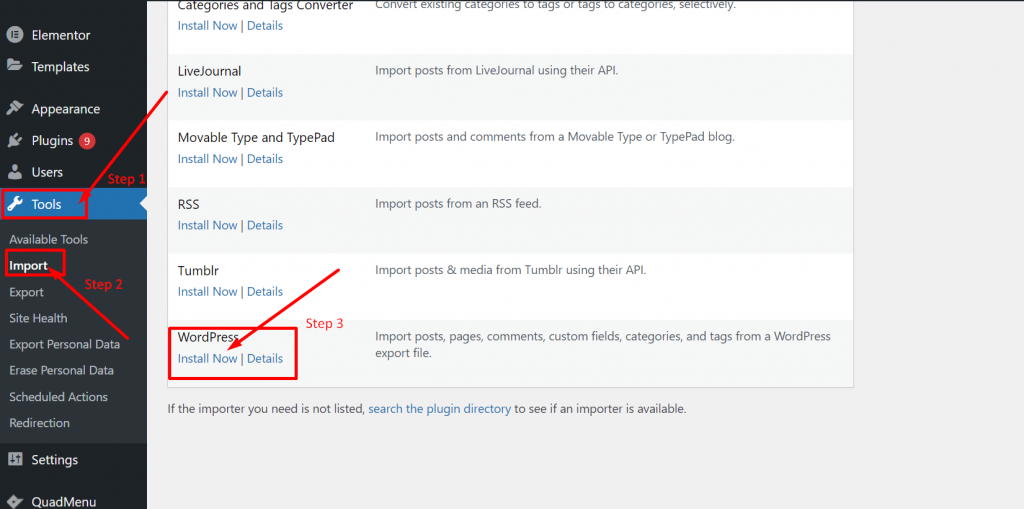
가져오기 페이지에서 위 그림과 같이 선택할 수 있는 서비스 목록을 찾을 수 있습니다. 가져오기 플러그인을 자동으로 설치하려면 WordPress를 선택하고 지금 설치 링크를 클릭해야 합니다. 이제 아래 그림과 같이 WordPress 가져오기 페이지가 열리고 파일 선택 버튼을 클릭하여 가져오기/업로드할 파일을 선택한 다음 "파일 업로드 및 가져오기" 버튼을 클릭할 수 있습니다.
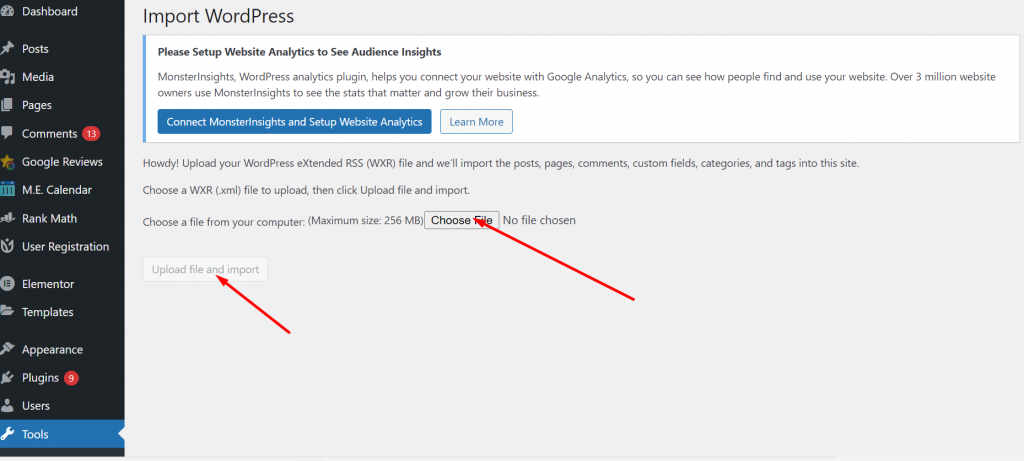
한 가지 알아차린 것은 가져오기 도구가 업로드할 XML 파일만 허용한다는 것입니다. 그러나 CSV 파일을 업로드할 경우 CSV 파일도 함께 설치할 수 있는 "WP All Import"와 같은 마이그레이션 플러그인 을 설치해야 합니다.
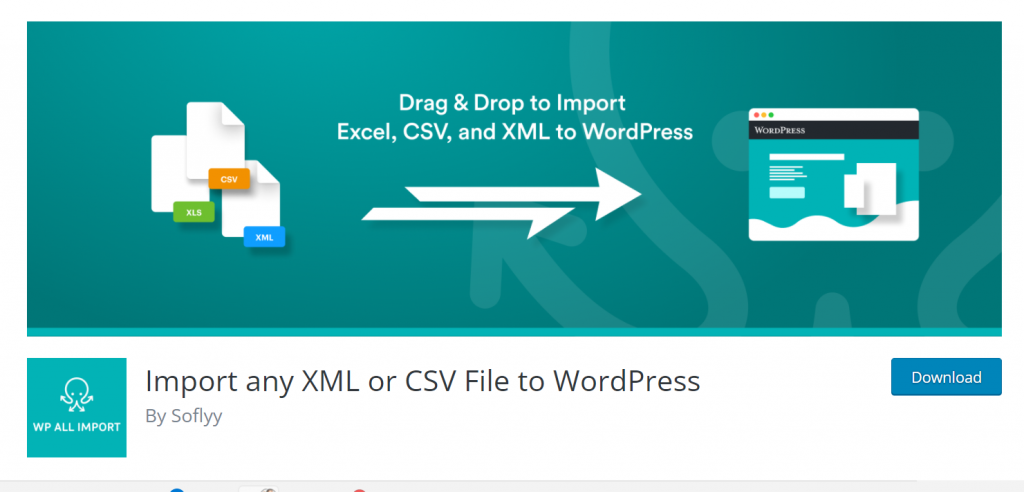
워드프레스 대시보드 > 플러그인 > 새로 추가에서 플러그인 섹션을 검색하여 플러그인을 설치하고 저장소에서 WP All 가져오기를 검색하고 플러그인을 설치합니다.
플러그인을 성공적으로 설치하고 활성화하면 아래 그림과 같이 모든 가져오기 > 새 가져오기로 이동합니다.
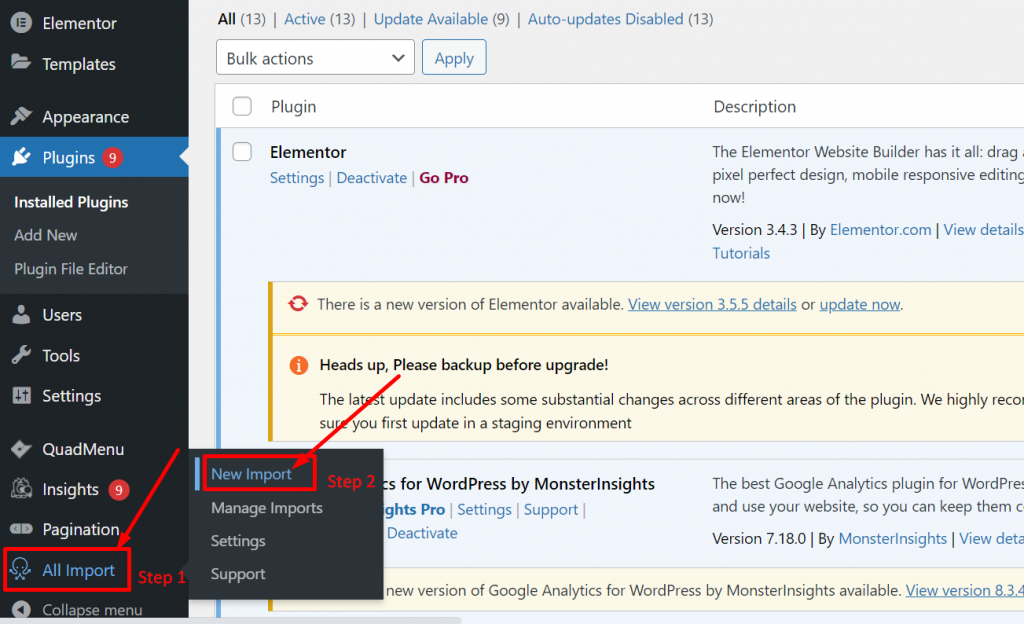
이제 파일 업로드를 클릭하고 WordPress 사이트에서 가져올 파일 유형(XML 또는 CSV)을 선택합니다.
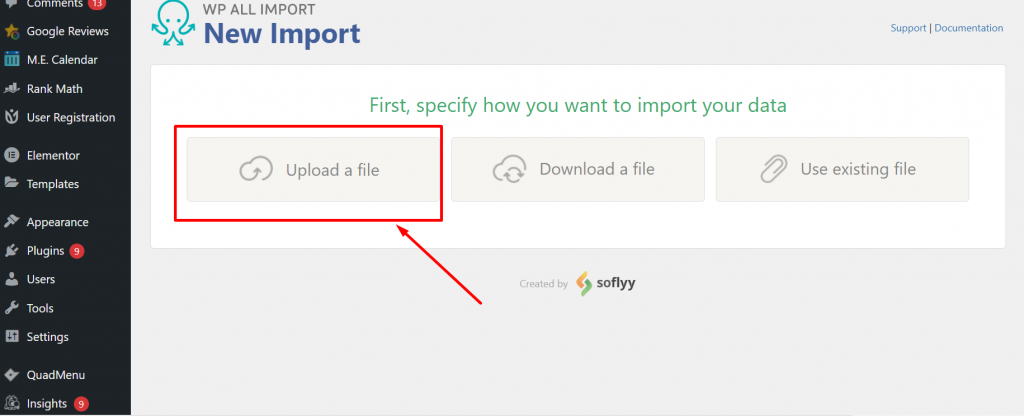
추가 지원이 필요한 경우 여기에서 사용 가능한 플러그인의 전체 문서를 읽을 수도 있습니다.
CSV 파일 업로드의 경우 이러한 플러그인을 사용할 수 있지만 XML 파일은 Importer Plugin을 통해 쉽게 가져올 수 있습니다. 모든 Webflow 파일을 WordPress에 업로드하려면 동일한 프로세스를 따라야 합니다.
4단계: 이미지 가져오기
한 가지 주의해야 할 점은 사진이나 이미지를 WordPress에 자동으로 업로드할 수 없다는 것입니다. 이 작업을 수행하려면 WordPress 플러그인이 필요하거나 까다로울 수 있는 수동 방법을 따라야 합니다. 따라서 WordPress 디렉토리에서 무료로 설치하고 사용할 수 있는 "자동 업로드 이미지"와 같은 WordPress 무료 플러그인을 사용하는 것이 좋습니다.
5단계: 퍼머링크 설정
누구나 따라야 하는 주요 작업 중 하나는 Webflow에서 WordPress로 전환한 후 퍼머링크를 설정하는 것입니다. 그것은 당신이 당신의 노력으로 얻은 트래픽을 잃고 싶지 않기 때문입니다. 그리고 동일한 영광과 충성도 높은 방문자를 유지하려면 새로 생성된 WordPress URL(있는 경우)을 사용자 지정하거나 설정해야 합니다.
WordPress의 가장 좋은 점은 다른 CMS보다 훨씬 더 많은 사용자 지정 및 유연성 옵션을 제공하는 최고의 플랫폼 중 하나라는 것입니다. 또한 URL 편집이 가장 좋은 것 중 하나인 SEO 작업을 할 수 있는 많은 영역을 사용자에게 제공합니다.
영구 링크에 액세스하고 편집하려면 WordPress 대시보드에서 설정 > 영구 링크로 이동합니다.
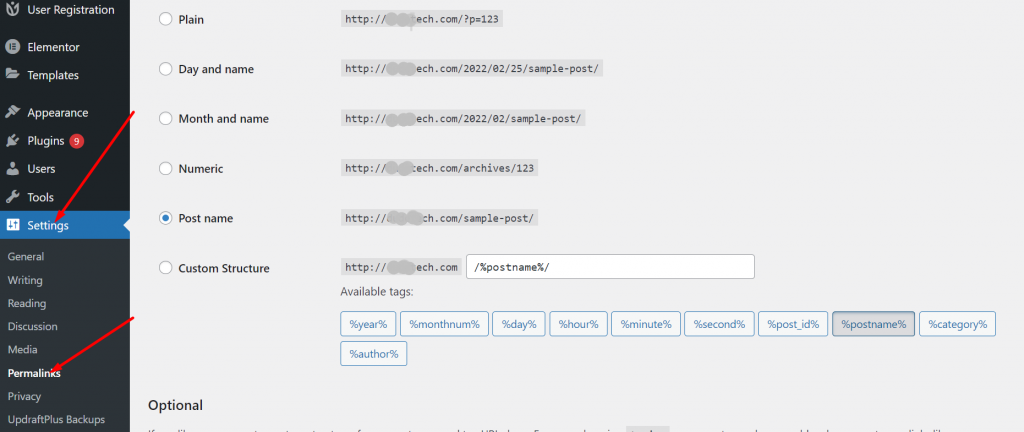
6단계: 콘텐츠 확인
Webflow에서 WordPress로 모든 콘텐츠를 자동으로 마이그레이션하는 것은 불가능하다고 이미 언급했으므로 수동 경로를 따라야 합니다. 이 시점에서 일부 콘텐츠가 누락될 가능성도 있습니다. 이 시나리오를 피하려면 웹 사이트를 다시 교차 확인하고 검토하는 것이 좋습니다. 찾으면 수동으로 이동하십시오.
이제 webflow에서 WordPress로의 변환이 성공적으로 완료되었습니다. 그러나 아직 완료되지 않았습니다. 웹 사이트를 완전히 실행하려면 따라야 할 몇 가지 단계가 더 있습니다.
7단계: 도메인을 WordPress로 이동
Webflow를 WordPress로 성공적으로 마이그레이션했지만 도메인은 여전히 Webflow로 직접 연결됩니다. 그리고 동일한 도메인 이름을 유지하려면 도메인 이름이 웹 호스트에서 제공하는 새 웹 서버로 연결되도록 도메인 이름 설정을 변경해야 합니다.
호스팅 서비스 공급자로 WPOven이 있는 경우 WPOven 대시보드 자체에서 WPOven으로 호스팅되는 모든 사이트에 대한 DNS 레코드를 설정할 수 있습니다.
내 도메인이 WPOven을 가리키도록 하려면 어떻게 합니까?
Cloudflare 인증 파트너 로서 모든 도메인에 대해 Cloudflare의 무료 요금제를 쉽게 활성화할 수 있는 기능을 제공합니다.
1단계 : WPOven 대시보드에 로그인하고 '사이트' 섹션으로 이동한 다음 목록에서 Cloudflare를 통해 DNS를 추가하려는 사이트를 선택합니다.
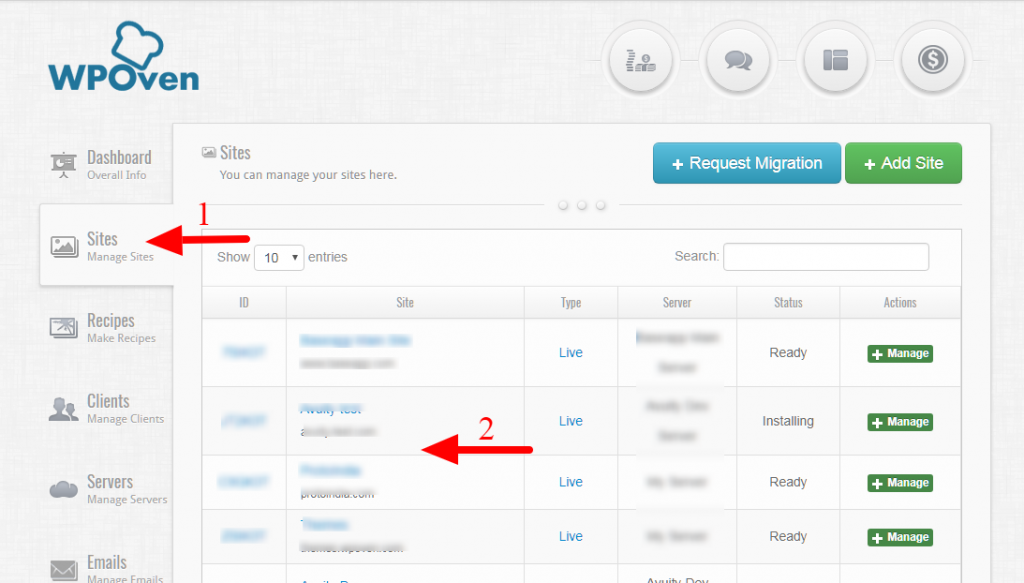
2단계 : ' DNS ' 탭을 클릭하여 DNS 생성 페이지를 엽니다. 이미 Cloudflare 계정이 있는 경우 '기존 CF 사용자' 확인란을 선택할 수 있습니다. 그렇지 않은 경우 사이트를 선택하고 ' 사이트 추가 ' 버튼을 클릭하기만 하면 됩니다.
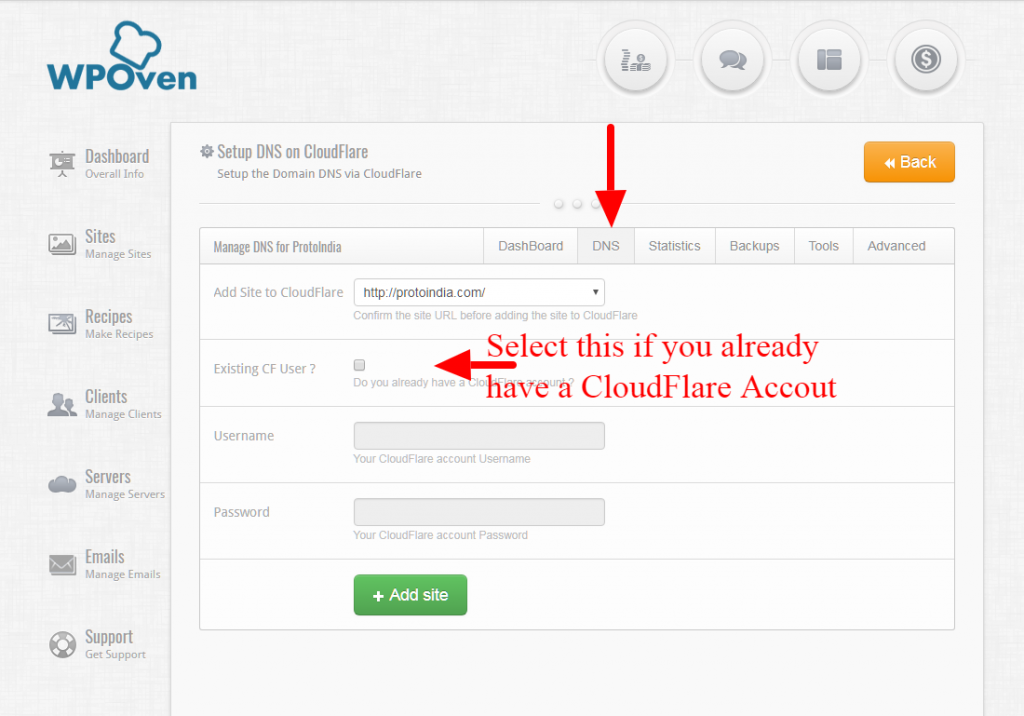
3단계 : 화면에 다음 양식이 표시되면 사이트가 Cloudflare 계정에 추가되었으며 Cloudflare로부터 이에 관한 이메일도 수신했음을 의미합니다. 양식에 2개의 네임서버 레코드가 제공됩니다. 도메인 호스팅 계정에 로그인하고 도메인의 네임서버를 양식의 이 값으로 변경하기만 하면 됩니다.
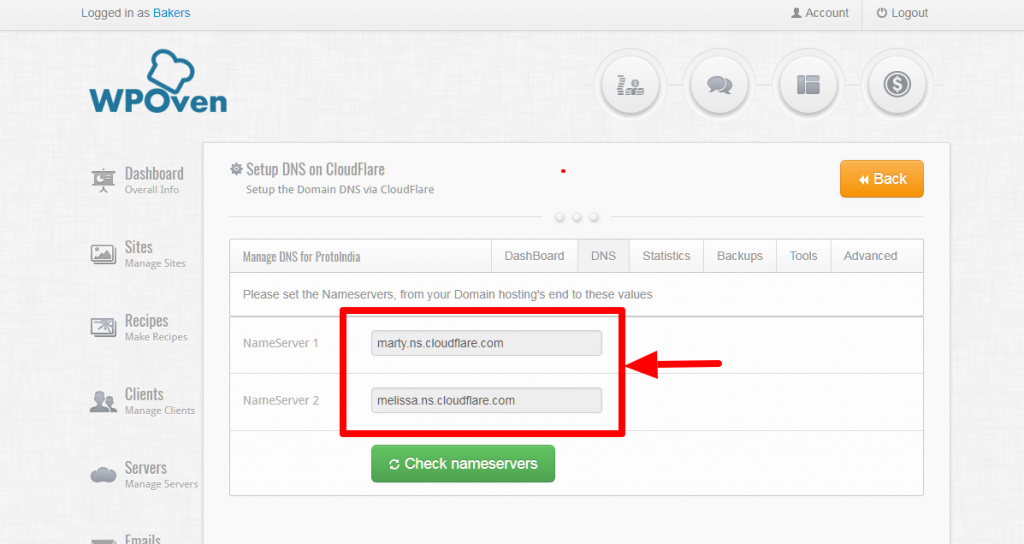
참고 : 네임서버 변경 사항 이 반영되는 데 최대 24시간이 소요될 수 있습니다. 네임서버 변경 사항이 24시간 후에도 반영되지 않는 경우 언제든지 저희에게 연락해 주십시오.
4단계 : Nameserver 변경 사항이 적용되면 확인으로 다음 화면이 표시되고 Cloudflare에서 이와 관련된 이메일도 받게 됩니다.
두 개의 기본 DNS 레코드, 즉 'www'에 대한 Aname 레코드와 Cname 레코드가 자동으로 추가되어야 합니다. 더 많은 레코드를 추가하려면 이 페이지 상단에 있는 ' DNS 레코드 추가 ' 버튼을 사용하면 됩니다.
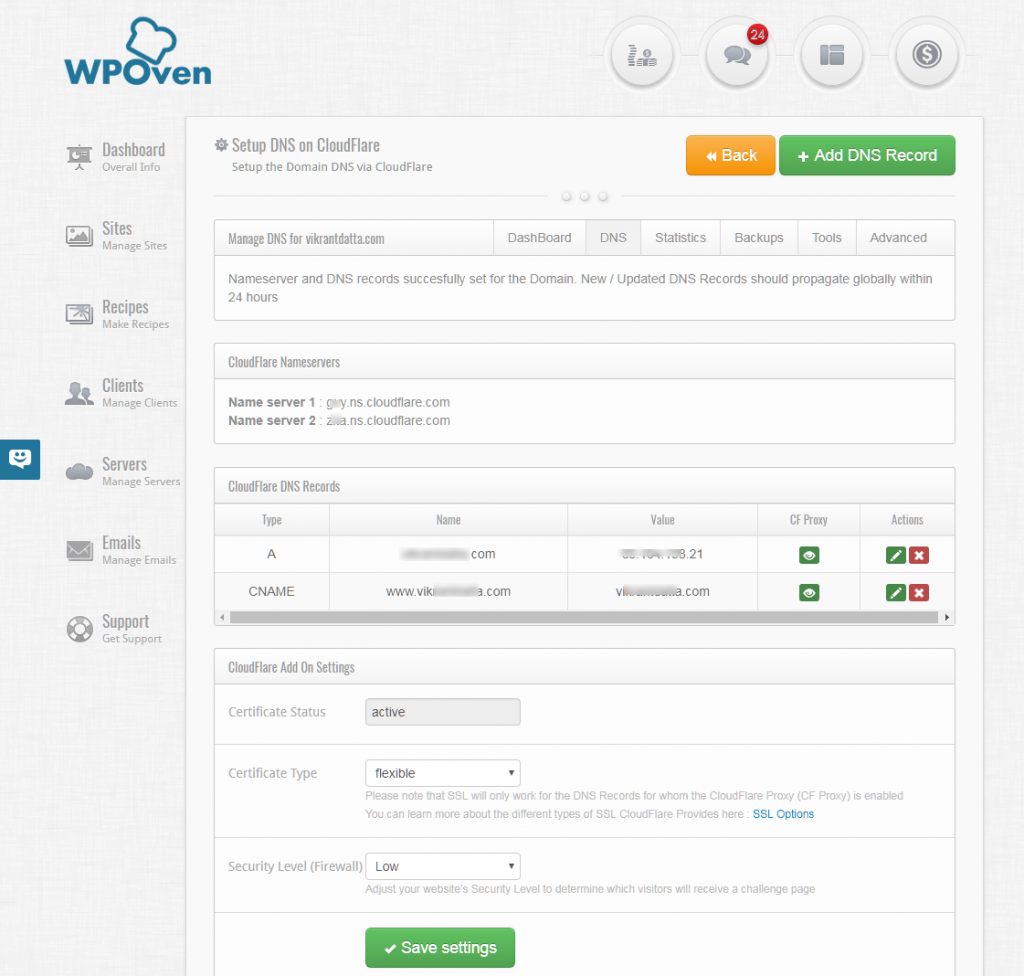
8단계: WordPress 사이트 설정
마침내 Webflow에서 WordPress로 웹 사이트를 이동하는 전체 프로세스가 완료되면 마지막으로 남은 일은 WordPress 사이트를 사용자 정의하고 시각적으로 표시할 수 있도록 만드는 것입니다. 시간을 내어 WordPress에 대해 자세히 알아보고 웹사이트가 성장하고 확장하는 데 WordPress를 어떻게 사용할 수 있는지 알아보십시오.
플러그인, 테마 및 애드온을 설치하여 방문자에게 고유한 사용자 경험을 제공하는 데 도움이 되는 웹사이트의 기능을 향상시키십시오. 다양한 디자인을 시도하고 테스트하고 최고의 SEO 사례를 구현하여 유기적 트래픽을 늘리면 경쟁자를 능가하는 데 도움이 됩니다.
요약
한 CMS에서 다른 CMS(Webflow에서 WordPress로)로 이동하거나 마이그레이션하는 것은 쉬운 일이 아닙니다. 여기에는 많은 위험과 단계가 포함되므로 문제가 발생하면 웹사이트를 잃을 수 있습니다. webflow는 사이트 관리 및 구축을 위한 완벽한 솔루션이지만 웹 사이트가 성장하기 시작하면 모든 것이 손에서 벗어날 수 없습니다.
이 순간 WordPress는 가장 강력한 플랫폼 중 하나이며 더 높은 유연성을 제공합니다. 또한 WordPress를 관리형 WordPress 호스팅 서비스와 결합하면 절대 되돌릴 수 없습니다.
반면에 Webflow에서 WordPress로 웹사이트 이동을 완료한 후에는 다음 사항을 잊지 마십시오.
- 이미지 가져오기
- 퍼머링크 설정
- 내용 확인
- 도메인을 새 웹 호스트로 지정
- WordPress 사이트 설정
Webflow에서 WordPress로의 포스트 이동과 관련하여 문의 사항이 있으시면 아래의 댓글 섹션에 소중한 의견이나 제안 사항을 자유롭게 작성해 주십시오.
자주 묻는 질문
Webflow를 WordPress로 전송할 수 있습니까?
다음의 간단한 단계에 따라 Webflow를 WordPress로 쉽게 전송할 수 있습니다.
1. 웹호스팅 서비스 받기
2. 워드프레스 설정
3. Webflow 컬렉션 패널에서 콘텐츠 내보내기
4. WordPress로 가져오기
5. 퍼머링크 사용자 지정
6. 이미지 가져오기
7. WordPress 웹 사이트 사용자 정의
Webflow가 WordPress보다 쉽습니까?
플랫폼 Webflow와 WordPress는 모두 멋진 웹 사이트를 구축하는 데 도움이 됩니다. WordPress에는 약간의 학습 곡선이 있지만 시도해 볼 가치가 있습니다. 그러나 드래그 앤 드롭 기능으로 인해 Webflow에서 웹 사이트를 구축하는 것은 매우 쉽지만 WordPress만큼 유연하지는 않습니다.
Webflow는 초보자에게 좋은가요?
Webflow는 상당히 복잡한 웹사이트 빌더이므로 초보자에게는 권장하지 않습니다. 하지만 웹사이트를 구축하고 싶다면 초보자로서 WIX나 Squarespace로 가는 것이 더 낫습니까? Wix는 웹사이트 빌더가 어떻게 작동하는지, 언제 다른 플랫폼으로 이동하기가 쉬워졌는지 알아볼 수 있는 무료 계획을 제공합니다.
